极速PE官网 > 帮助中心 >
win10释放dns_win10清理dns的方法
作者:pe系统 2016-09-23
我们有时候在浏览某些网页的时候可能会因为没有及时更新DNS信息导致我们无法访问此网站。不过不用太担心。只要在win10释放dns就能解决这个小烦恼了。今天小编就教大家win10释放dns的方法。下面就是win10清理dns的解决教程了。希望能帮助到大家。
1、首先使用【Win】+【R】组合快捷键打开运行对话框,如图所示(XP 、Win7 、Win10用户可以在开始菜单中找到运行命令框)。
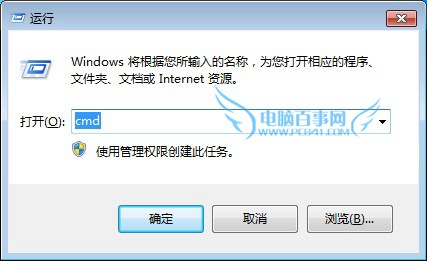
win10释放dns教程图一
2、打开运行命令框之后,在打开后面键入【cmd】命令,然后按回车键或者点击“确定”打开,如上图所示。
3、打开cmd命令框之后,大家可以先运行【ipconfig /displaydns】命令(键入完成,按回车键运行)查看本机已经缓存的DNS信息,如下图所示。
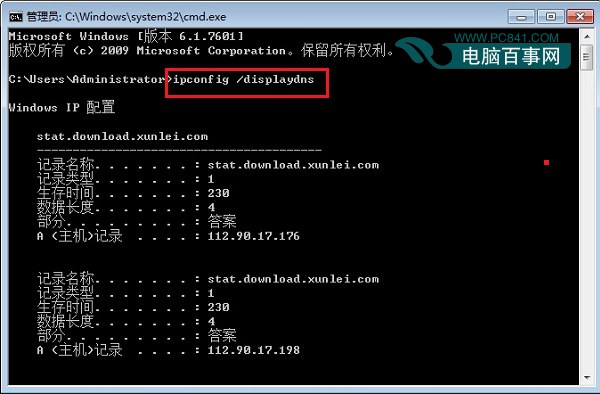
win10释放dns教程图二
1、如果需刷新清除本地DNS缓存,可以输入刷新缓存命名:ipconfig /flushdns (键入完成,按回车键运行),之后就可以看到“成功刷新DNS解析缓存”提示,如下图所示。
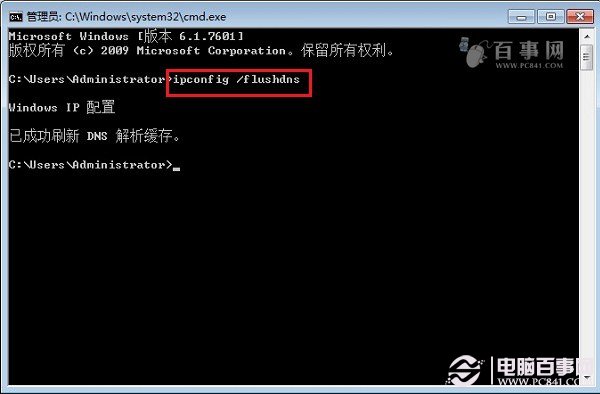
win10释放dns教程图三
2、刷新DNS缓存之后,再运行【ipconfig /displaydns】查看缓存命令,之后就可以看到“无法显示DNS缓存解析”的提示,至此我们就完成了DNS缓存的清除了。
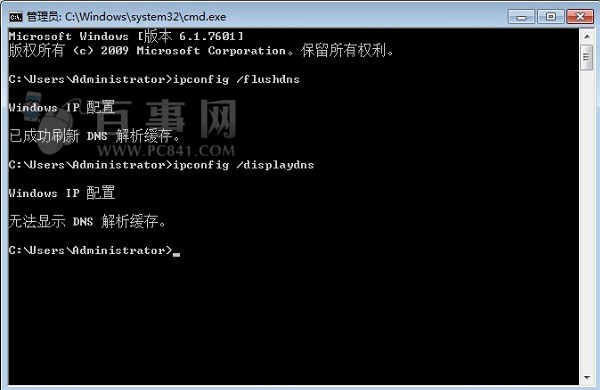
win10释放dns教程图四
最后再告诉大家一种刷新DNS,这个方法是很多网友所不知道的,方法很简单,进入电脑设备管理器,然后禁用网卡,之后再启用就可以了,如下图所示。
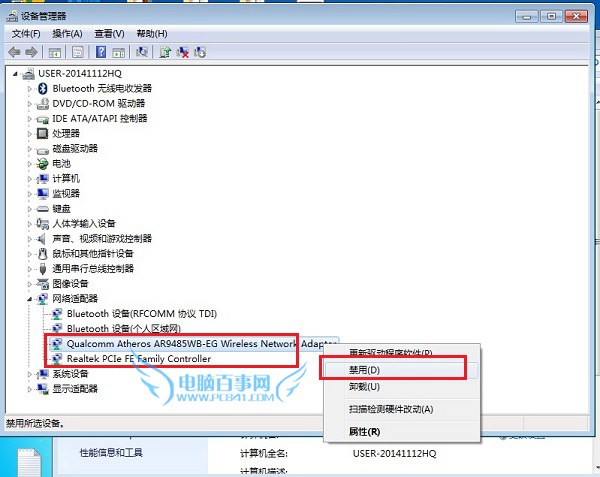
win10释放dns教程图五
另外,有兴趣的朋友还可学习一下查看域名ns解析方法,只需要简单的命令即可解决,具体方法如下。
依然是cmd命令框中,运行一下命令,比如需要查看百事网ns解析,可以使用以下命令查看。
nslookup -q=ns pc841.com
或者
nslookup -qt=ns pc841.com
注意:域名这里要输入根域名,而不是二级域名,查询到的结果如下,这里可以查看到百事网加速CND信息,如下图所示。
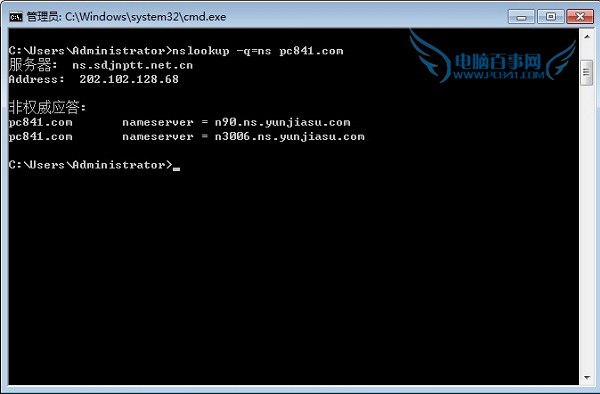
win10释放dns教程图六
以上就是win10释放dns教程了。是不是很容易就学会了呢。只要按照小编提供的教程就能容易的解决问题的。。觉的小编的方法不错的朋友们可以收藏起来方便日后使用。更多精彩的内容请关注我们的官方网站。有问题可以直接给小编留言哦。
摘要:.只要在win10释放dns就能解决这个小烦恼了.今天小编就教大家win10释放dns的方法.下面就是win10清理dns的解决教程了.希望能帮助到大家.....
